FaceTime 不工作时要检查什么
您的 FaceTime 通话无法正常工作可能有几个原因(其中一些是您无法控制的)。因此,在开始故障排除之前,请确保:
- FaceTime 和 FaceTime 音频通话在您所在的国家、地区或您的运营商提供。
- 您的设备不是在沙特阿拉伯、巴基斯坦或阿拉伯联合酋长国(包括迪拜)购买的。
注意:对于 iOS 11.3 或更高版本,FaceTime 可在苹果手机、iPad 和 iPod touch 在沙特阿拉伯。使用 iOS 12.4 或更高版本,FaceTime 可在巴基斯坦的 iPhone、iPad 和 iPod touch 上使用。(您可能需要更新您的设备才能在沙特阿拉伯和巴基斯坦使用 FaceTime。)
- 您不是要在 FaceTime 中使用呼叫转移。
- 您不是要从 FaceTime 通话切换到电话通话(或 FaceTime 音频通话)。唯一的方法是结束当前通话,然后拨打新电话。
- 没有FaceTime 中断。
- 您没有超过 32 名参与者的 FaceTime 群组限制。
如果这些都不是问题,您可以开始故障排除。
FaceTime 无法工作时如何进行故障排除
检查您的 Wi-Fi 连接
您需要互联网连接(通过 Wi-Fi 或蜂窝数据连接)才能使用 FaceTime – 如果您在通常出现的位置没有看到 Wi-Fi 信号,您可能需要进入您的设置并打开 Wi- Fi 关闭然后重新打开。运行互联网速度测试以确保您拥有稳定的连接也是一个好主意。
确保您的蜂窝数据已开启
如果您尝试通过蜂窝数据连接,请确保在您的设置中已打开。进入您的“设置”应用并点击“蜂窝网络”。确保在页面顶部启用了蜂窝数据。然后向下滚动到“蜂窝数据”部分,并确保在应用列表中为蜂窝使用启用了 FaceTime。
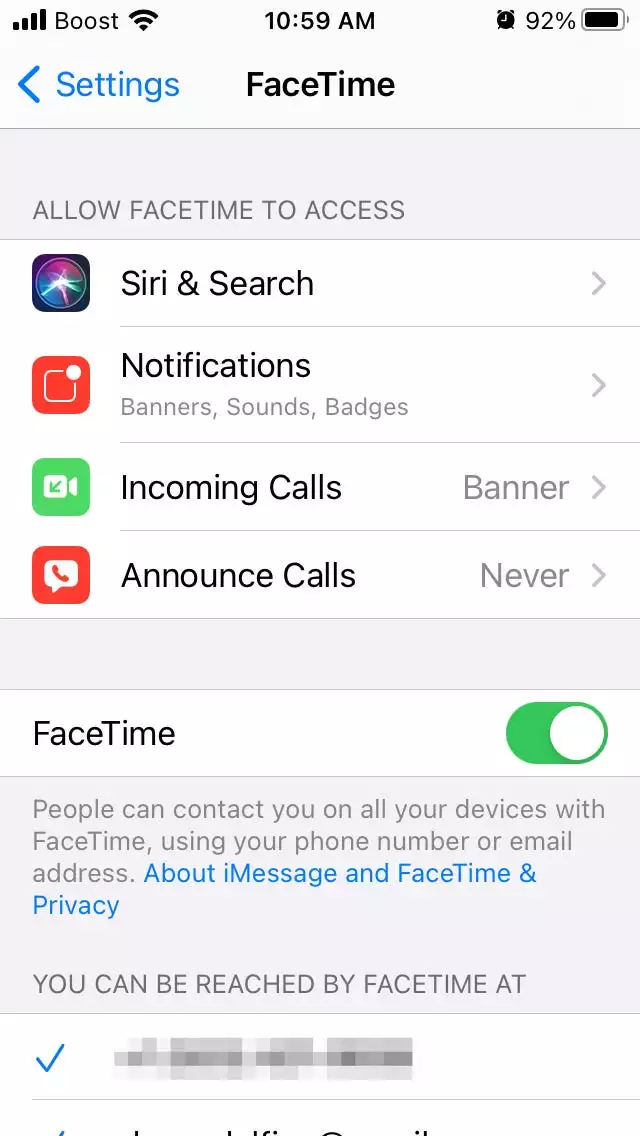
检查 FaceTime 是否已开启
进入 iPhone 或 iPad 的设置应用程序,点击FaceTime,并确保启用了 FaceTime 旁边的开关。如果您看到“等待激活”通知,请关闭 FaceTime,然后再打开。
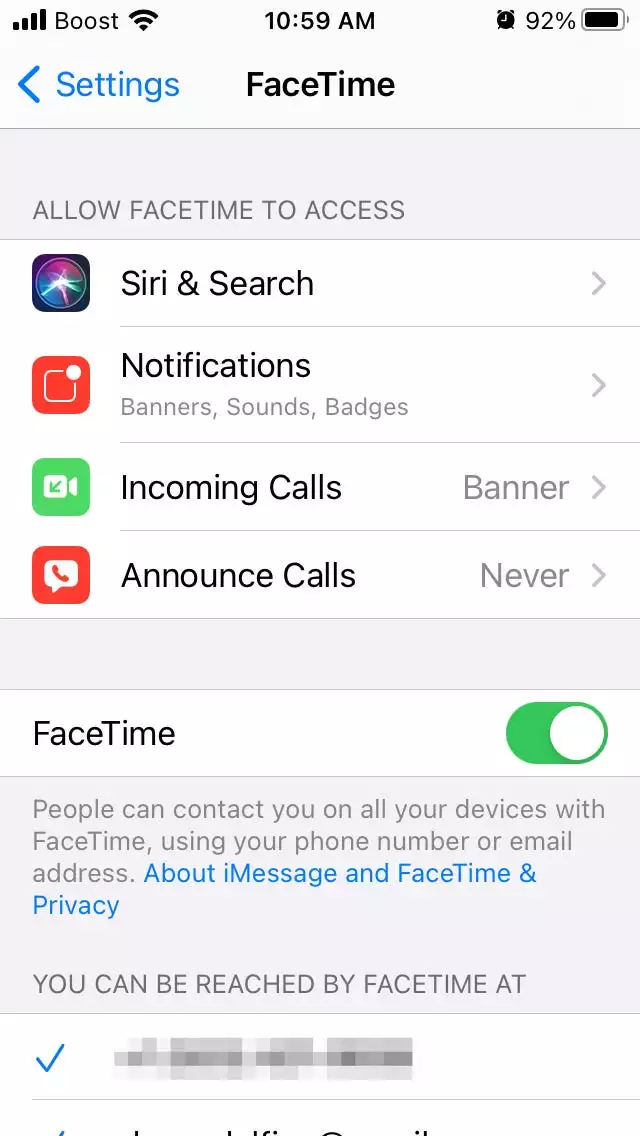
如果您根本没有看到 FaceTime,请从“设置”应用转到“屏幕使用时间”,然后是“内容和隐私限制”,然后是“允许的应用”。然后确保该设备允许使用相机和 FaceTime。
确保您已登录
要使用 FaceTime,您需要使用您的 苹果身份证或电话号码。您可以通过在 iPhone 或 iPad 上转到“设置”并确保在 FaceTime 切换开关下方列出您的电话号码或 Apple ID 来检查这一点。
在Mac上,打开FaceTime公司,自来水FaceTime的顶部菜单栏上,选择首选项,从下拉列表中,并确保您的电话号码(或Apple ID)在正确列出设置选项卡。如果您的信息未列出,请使用这些页面上的 Apple ID 或电话号码登录您的设备。
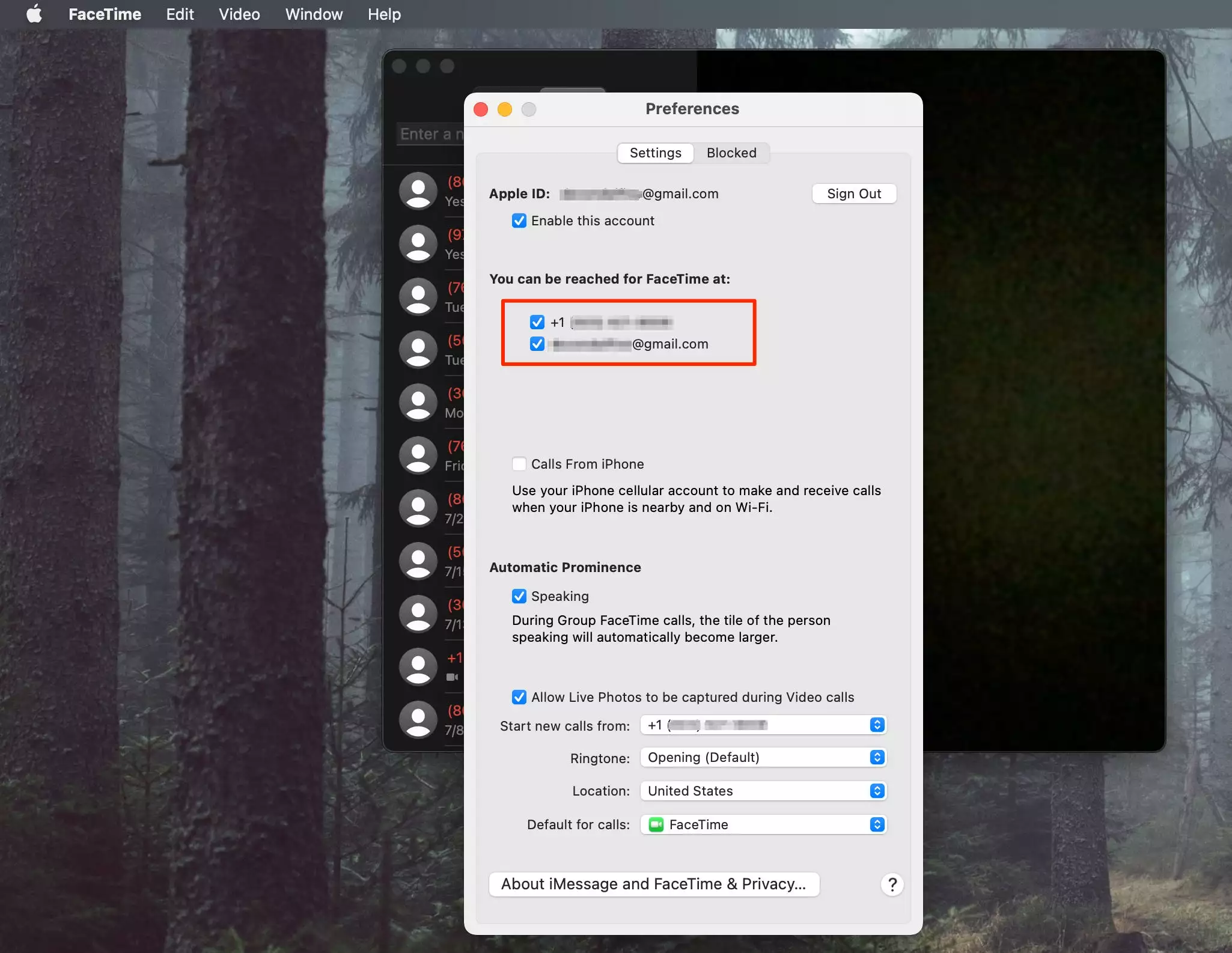
重新启动您的设备
有时,快速重启可以解决应用程序无法运行等问题。尝试重新启动您的 iPhone、iPad或Mac。
更新您设备的软件
如果您有一段时间没有更新设备的操作系统,那可能就是问题所在。尝试更新您的 iPhone、iPad或 Mac。
如果您仍然遇到问题,则可能是您尝试呼叫的人遇到了问题,例如 Wi-Fi 连接较弱。通过尝试与其他人进行 FaceTime 通话来仔细检查这一点。或者,如果您的网络位于防火墙之后,您可能需要让您的管理员启用必要的端口才能让 FaceTime 工作。
如何在 iPad 上进行 FaceTime 通话 如何在 iPhone、iPad 或 Mac 上进行群组 FaceTime 视频或语音通话 您可以在 FaceTime 上进行屏幕录制吗?是的,但您只能录制没有音频的视频 – 以下是如何 修复 iPhone、iPad 或 Mac 上的 AirDrop 连接问题





